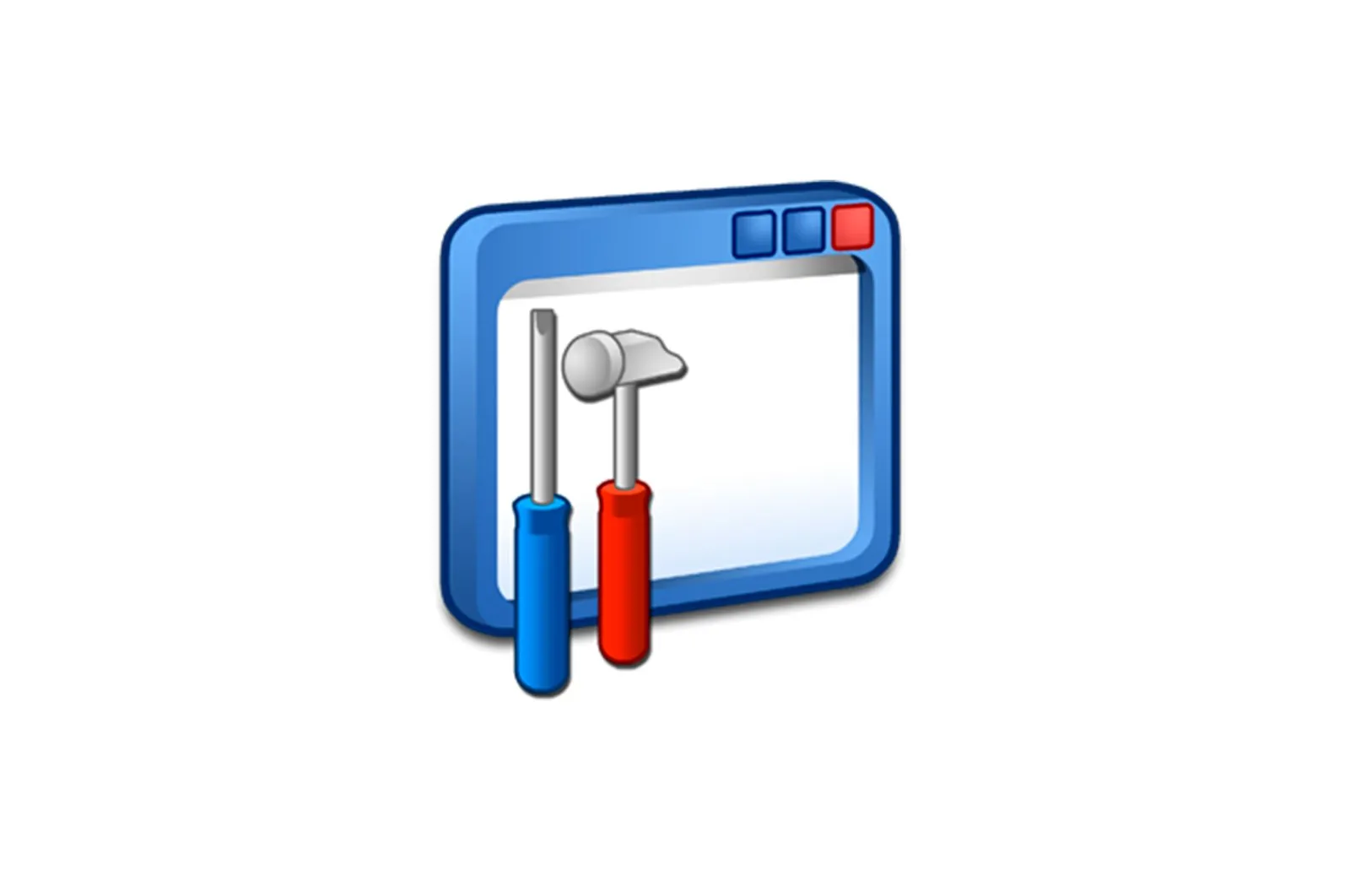
Karnaylarni kompyuterga ulash va sozlash haqida malumot
Ko’pgina foydalanuvchilar musiqa tinglash yoki film tomosha qilishda eng yaxshi ovoz sifatini ta’minlash uchun kompyuterlari uchun karnaylarni sotib olishadi. Oddiy qurilmalarni ulash kerak va darhol ular bilan ishlashni boshlash kerak, qimmatroq va yuqori darajadagi qurilmalar qo’shimcha ishlashni talab qiladi. Ushbu maqolada biz kompyuteringizda karnaylarni qanday ulash va sozlash haqida batafsil ko’rib chiqamiz.
Karnaylarni kompyuterga ulash va sozlash
Bozorda turli xil ishlab chiqaruvchilar tomonidan turli xil komponentlar va qo’shimcha funktsiyalarga ega bo’lgan ko’plab karnay modellari mavjud. Bu barcha kerakli komponentlarni ulash va sozlash jarayonini aniqlaydigan qurilmaning murakkabligi. Agar siz mos moslamani tanlashda qiynalayotgan bo’lsangiz, ushbu mavzu bo’yicha maqolamizni o’qishingizni tavsiya qilamiz, quyidagi havolada topasiz.
Lea tambien: Kompyuteringiz uchun karnaylarni qanday tanlash kerak
1-qadam: ulanish
Birinchi qadam — karnaylarni kompyuterga ulash. Anakartning yon tomonida ulanish uchun zarur bo’lgan barcha ulagichlar mavjud. Yashil bo’ladigan narsaga e’tibor bering. Ba’zan uning yuqori qismida uning yonida yozuv ham bor «Chiqish chizig’i».. Karnay simini oling va uni ushbu terminalga ulang.
Shuni ham yodda tutingki, aksariyat kompyuterlar old panelida xuddi shunday audio chiqishga ega. Siz u orqali ulanishni amalga oshirishingiz mumkin, ammo ba’zida bu ovozning past sifatiga olib keladi.
Agar karnaylar ko’chma bo’lsa va USB kabeli bilan quvvatlansa, uni bepul portga ulashingiz va qurilmani yoqishingiz kerak. Bundan tashqari, kattaroq karnaylarni elektr manbaiga ulash lozim.
Shuningdek o’qing: simsiz karnaylarni noutbukga qanday ulash mumkin
2-qadam: Drayvlar va kodeklarni o’rnating
Yangi ulangan qurilmaning konfiguratsiyasini amalga oshirishdan oldin tizimning to’g’ri ishlashi, musiqa va kino ijro etilishi uchun barcha kodek va drayverlarning joyida ekanligiga ishonch hosil qilish kerak. Avval o’rnatilgan drayverlarni tekshirishingizni va ushbu jarayonni quyidagicha bajarishingizni tavsiya qilamiz:
- Ochish «Boshlanadi». va borish «Boshqaruv paneli»..
- Bu erda elementni tanlang. «Qurilma ma’muri».
- Qatorga tushing «Ovoz, video va o’yin qurilmalari» va uni kengaytiring.
Bu erda siz audio drayveri bo’lgan qatorni topishingiz kerak. Agar etishmayotgan bo’lsa, uni xohlagancha o’rnating. Bizning maqolalarimizda batafsil ko’rsatmalarni quyidagi havolalarda topishingiz mumkin.
Ko’proq o’qish:
Realtek uchun ovoz drayverlarini yuklab olish va o’rnatish
M-Audio M-Track tovush interfeysi uchun drayverlarni yuklab olish va o’rnatish
Ba’zan musiqa kompyuterda yangramaydi. Ko’pgina hollarda, bu kodeklarning etishmasligi bilan bog’liq, ammo bu muammoning sabablari juda xilma-xil bo’lishi mumkin. Kompyuteringizdagi musiqani tinglash bilan bog’liq muammolarni qanday hal qilish haqida quyidagi havolada bizning maqolamizda o’qing.
Ko’proq o’qing: Kompyuteringizda musiqani tinglash bilan bog’liq muammolarni hal qilish
3-qadam: Tizimning konfiguratsiyasi
Endi ulanish o’rnatildi va barcha drayverlar o’rnatildi, siz hozirgina ulagan karnaylar uchun tizimni sozlashni boshlashingiz mumkin. Ushbu jarayon juda oddiy, siz faqat bir nechta amallarni bajarishingiz kerak:
- Ochish «Boshlanadi». va borish «Boshqaruv paneli»..
- Variantni tanlang. «Ovoz»..
- Yorliqda. «Ko’paytirish» joriy ustunga o’ng tugmasini bosing va tanlang «Karnaylarni sozlash»..
- Ochilgan oynada siz ovozli kanallarni sozlashingiz kerak bo’ladi. Siz sozlamalarni o’zgartirishingiz va darhol sinovni o’tkazishingiz mumkin. Eng mos tartibni tanlang va bosing «Keyingi»..
- Dinamiklarni keng diapazonli yoki atrof-muhit karnaylari bilan o’rnatgan foydalanuvchilar mos keladigan belgilarni konfiguratsiya oynasiga qo’yish orqali o’z ishlarini faollashtirishlari kerak.
Ushbu sozlash ustasi bir necha qadamni bajaradi, bu esa yaxshi ovozni ta’minlaydi, ammo sozlamalarni qo’lda tahrirlash orqali yaxshi natijalarga erishishingiz mumkin. Buni quyidagi ko’rsatmalarga amal qilish orqali qilishingiz mumkin:
- Xuddi shu yorliqda. «Qayta ishlab chiqarish». karnaylarni o’ng tugmasini bosing va o’ting «Xususiyatlar»..
- Yorliqda. «Daraja». u faqat ovoz balandligini va chap va o’ng muvozanatni o’rnatadi. Agar karnaylardan biri balandroq deb hisoblasangiz, ushbu oynadagi balansni sozlang va keyingi yorliqqa o’ting.
- Yorliqda. «Yaxshilanishlar». joriy sozlash uchun ovoz effektlari tanlangan. Bu erda atrof-muhit effekti, ovozni bostirish, balandlik egilishi va ekvalayzer mavjud. Kerakli o’zgarishlarni amalga oshiring va keyingi yorliqqa o’ting.
- Faqat qidirish qoldi «Qo’shimcha funktsiyalar».. Bu erda siz monopolyar rejimni, namuna tezligini va odatdagi rejim uchun namuna tezligini o’rnatdingiz.
Parametrlarni o’zgartirgandan so’ng, chiqishdan oldin, bosishni unutmang «Qo’llash».barcha sozlamalar kuchga kirishi uchun.
4-qadam: Realtek HD konfiguratsiyasi
Integratsiyalashgan ovoz kartalarining aksariyati HD Audio standartidan foydalanadi. Hozirgi vaqtda eng keng tarqalgan dasturiy ta’minot to’plami — Realtek HD Audio. Ushbu dastur ijro etish va yozishni sozlash uchun ishlatiladi. Va buni quyidagicha qo’lda qilishingiz mumkin:
- Dasturni rasmiy veb-saytidan oldindan yuklab oling va kompyuteringizga o’rnating.
- Ochish «Boshlanadi». va borish «Boshqaruv paneli»..
- Bu erda toping. «Realtek HD menejeri».
- Yangi oyna ochiladi va to’g’ridan-to’g’ri yorliqqa o’tasiz «Karnay konfiguratsiyasi».. Bu erda tegishli karnay sozlamalari tuzilgan va keng diapazonli karnaylarni faollashtirish mumkin.
- Yorliqda. «Ovoz effekti» Har bir foydalanuvchi parametrlarni shaxsan o’zi uchun moslashtiradi. O’nta EQ diapazoni va juda ko’p turli xil naqshlar va sozlamalar mavjud.
- Yorliqda. «Standart format». tizimni ijro etish sozlamalari oynasida bo’lgani kabi bir xil tahrirlash amalga oshiriladi, faqat Realtek HD sizga DVD va CD formatlarini tanlashga imkon beradi.
5-qadam: Uchinchi tomon dasturlaridan foydalanish
Agar Realtek HD-ning o’rnatilgan tizim sozlamalari va imkoniyatlari siz uchun etarli bo’lmasa, biz sizga uchinchi tomon ovozini sozlash dasturiga murojaat qilishingizni maslahat beramiz. Uning funktsional imkoniyatlari aynan shu jarayonga qaratilgan va ijro etishning turli xil parametrlarini tahrirlashga imkon beradi. Bizning maqolalarimizda ular haqida ko’proq ma’lumotni quyidagi havolalarda topishingiz mumkin.
Ko’proq o’qish:
Ovozni sozlash dasturlari
Kompyuteringizning ovozini yaxshilash dasturlari
Muammolarni bartaraf qilish
Ba’zan ulanish yaxshi o’tmayapti va kompyuteringizda ovoz yo’qligini sezasiz. Ushbu muammoning bir nechta umumiy sabablari bor, lekin birinchi narsa — ulanishni, quvvat tugmachasini va karnayning quvvat aloqasini qayta tekshiring. Agar bu muammo bo’lmasa, tizim tekshiruvini o’tkazishingiz kerak. Yo’qolgan audio muammoni qanday hal qilish bo’yicha barcha ko’rsatmalarni quyida keltirilgan maqolalarda topishingiz mumkin.
Lea tambien:
Kompyuteringizda ovozni yoqing
Kompyuterda ovoz etishmasligining sabablari
Windows XP, Windows 7, Windows 10 da ovoz bilan bog’liq muammolarni bartaraf etish
Bugun biz kompyuteringizda karnaylarni Windows 7, 8, 10 bilan qanday sozlashni batafsil ko’rib chiqdik, biz barcha kerakli bosqichlarni bosqichma-bosqich ko’rib chiqdik va ijro etish parametrlarini tahrirlash imkoniyatlarini muhokama qildik. Umid qilamizki, bizning maqolamiz siz uchun foydali bo’ldi va siz ma’ruzachilaringizni to’g’ri ulab sozlashingiz mumkin edi.
Biz sizning muammoingizda sizga yordam bera olganimizdan xursandmiz.
Bizning mutaxassislarimiz imkon qadar tezroq javob berishga harakat qilishadi.
Ushbu maqola sizga yordam berdimi?
Texnologiyalar, Windows echimlari
Karnaylarni kompyuterga ulash va sozlash